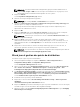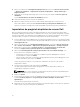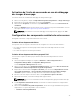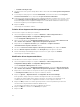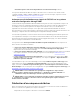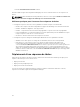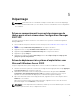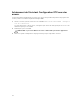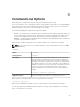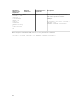Users Guide
8. Dans le volet gauche de la Configuration Manager Console, sélectionnez Base de données du site
→ Gestion de l'ordinateur → Déploiement de système d'exploitation → Images d'amorçage →
Déploiement Dell.
9. Cliquez-droite sur l'image d'amorçage que vous avez créée, puis cliquez sur Gérer les points de
distribution.
L'écran Assistant Gestion des points de distribution s'affiche.
10. Utilisez l'Assistant pour gérer les points de distribution.
11. Répétez les étapes 8 et 9 pour toutes les autres images d'amorçage que vous avez créées.
De la même manière, utilisez l'Assistant Gestion et mise à jour des points de distribution pour
mettre à jour et gérer les images du système d'exploitation au niveau des points de distribution.
Importation de progiciels de pilotes de serveur Dell
Dell Server Deployment Pack fournit un Assistant qui permet de créer des progiciels de pilotes dans
Configuration Manager sur la base d'une combinaison de serveurs et de systèmes d'exploitation, à partir
des pilotes disponibles sur le DVD Dell Systems Management Tools and Documentation. Ces progiciels
sont utilisés dans les séquences de tâches de déploiement du système d'exploitation.
1. Insérez le DVD Dell Systems Management Tools and Documentation version 6.2 (ou ultérieure) dans
le lecteur du système. Vous pouvez télécharger l'image ISO la plus récente de ce DVD à partir du site
www.support.dell.com.
2. Dans le volet de gauche de la Configuration Manager Console, sélectionnez Base de données du
site → Gestion de l'ordinateur → Déploiement de système d'exploitation → Packages de pilotes.
3. Cliquez avec le bouton droit sur Packages de pilotes → Progiciel de pilotes de serveur Dell.
Sélectionnez Importer des progiciels de pilotes de serveur Dell PowerEdge.
4. Dans l'écran Assistant Importation d'un progiciel de pilotes de serveur Dell PowerEdge, vous
pouvez effectuer les opérations suivantes :
• Sélectionner le lecteur où vous avez inséré le DVD Dell Systems Management Tools and
Documentation et cliquer sur Suivant.
• Utiliser le bouton Parcourir et sélectionner l'image ISO du DVD Dell Systems Management Tools
and Documentation, puis cliquer sur Suivant.
La liste des progiciels de pilotes concernant une combinaison de serveurs et de systèmes
d'exploitation s'affiche.
5. Sélectionnez les progiciels requis, puis cliquez sur Terminer.
Une barre d'avancement affiche l'état de l'importation. Une fois l'importation terminée, un
récapitulatif de l'opération est affiché.
REMARQUE : Les sections inhérentes à l'importation des pilotes peuvent exiger davantage de
temps sans mise à jour de la barre d'avancement.
6. Cliquez sur Fermer.
7. Pour mettre à jour et gérer les points de distribution des progiciels de pilotes que vous avez importés,
accédez à Packages de pilotes → Progiciels de pilotes Dell PowerEdge <version de Dell
OpenManage>
.
La fenêtre des progiciels de pilotes s'affiche.
8. Cliquez-droite sur chacun des progiciels de pilotes récemment importés et effectuez les opérations
de mise à jour et de gestion des points de distribution.
32